

现在电脑的win10系统功能丰富,稳定性非常高,受到很多用户的青睐,有小伙伴想知道电脑怎么安装系统win10系统,下面看看电脑安装系统步骤教程。
工具/原料:
系统版本:windows10专业版
品牌型号:联想拯救者Y7000P
软件版本:小鱼一键重装系统V2290
方法/步骤:
电脑安装系统步骤教程:
1、首先我们在电脑中下载安装好小鱼一键重装系统软件,安装后鼠标双击打开,选择windows10系统。
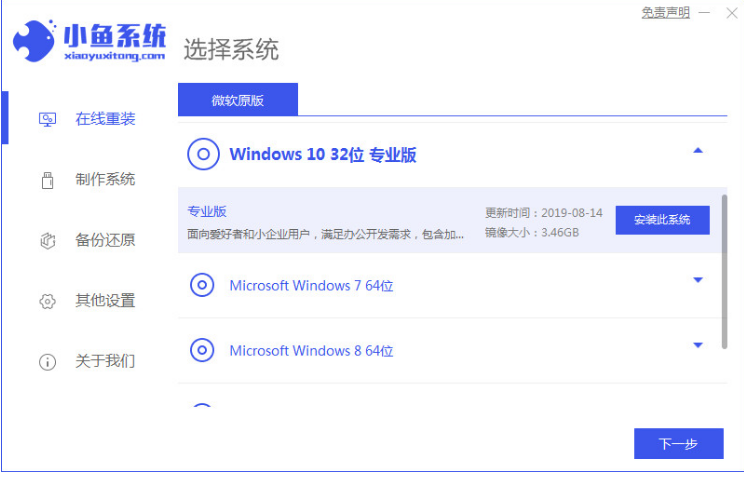
2、耐心等待Win10系统镜像的下载。
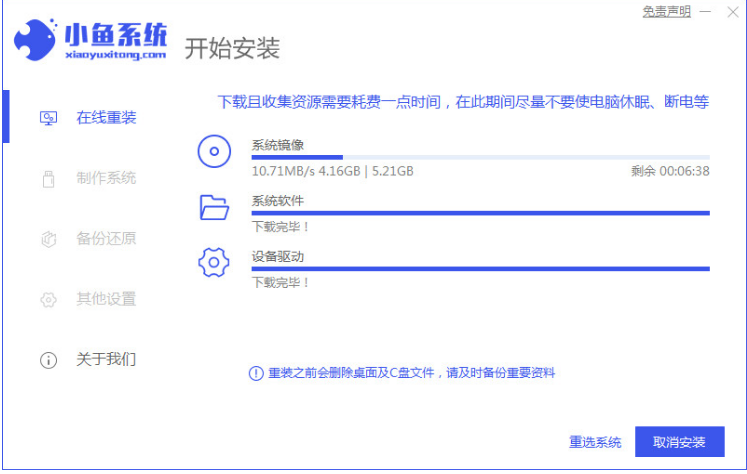
3、下载好了之后将会进行环境部署操作,完成之后鼠标点击立即重启电脑。

4、电脑重启之后,我们在菜单界面上选择pe系统,即选择第二个按回车键进入小鱼的pe系统。

5、进入电脑pe系统之后将会继续对Win10系统进行安装,耐心等待安装完成。
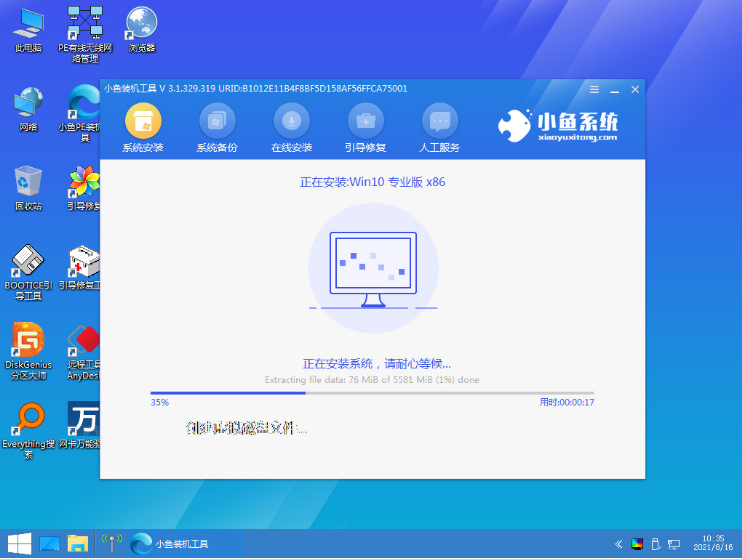
6、系统安装完成之后,点击“立即重启”电脑。

7、电脑在经过系统几次的重启之后,直至进入windows10系统界面,即代表windows10系统下载安装成功。
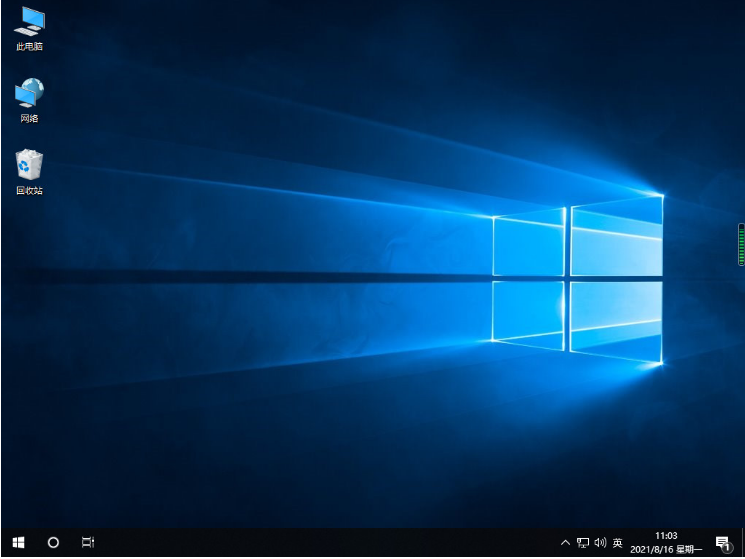
总结:
1、下载安装打开小鱼工具,选择win10系统下载;
2、下载完成之后重启电脑;
3、进入pe系统安装系统等等,最后重启电脑即可。

现在电脑的win10系统功能丰富,稳定性非常高,受到很多用户的青睐,有小伙伴想知道电脑怎么安装系统win10系统,下面看看电脑安装系统步骤教程。
工具/原料:
系统版本:windows10专业版
品牌型号:联想拯救者Y7000P
软件版本:小鱼一键重装系统V2290
方法/步骤:
电脑安装系统步骤教程:
1、首先我们在电脑中下载安装好小鱼一键重装系统软件,安装后鼠标双击打开,选择windows10系统。
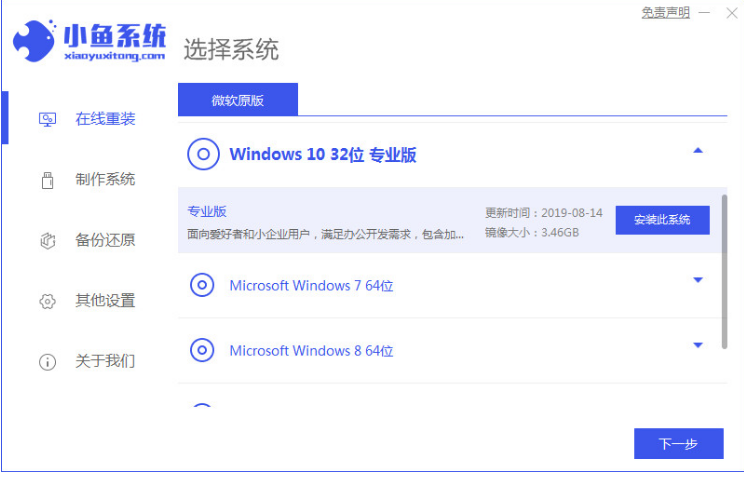
2、耐心等待Win10系统镜像的下载。
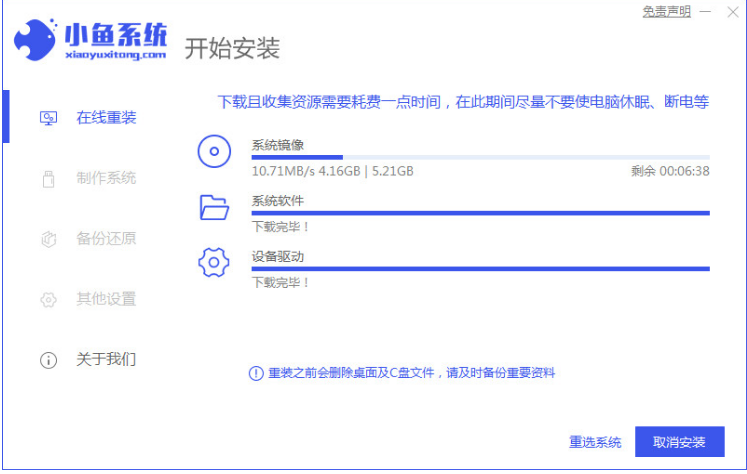
3、下载好了之后将会进行环境部署操作,完成之后鼠标点击立即重启电脑。

4、电脑重启之后,我们在菜单界面上选择pe系统,即选择第二个按回车键进入小鱼的pe系统。

5、进入电脑pe系统之后将会继续对Win10系统进行安装,耐心等待安装完成。
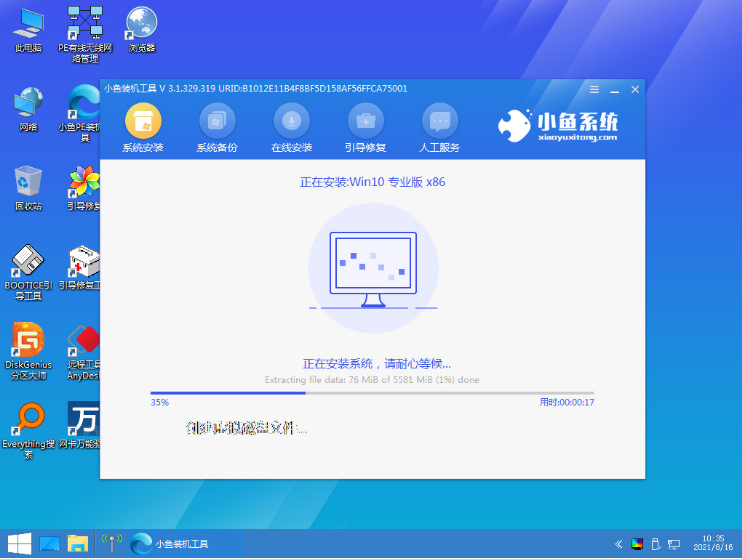
6、系统安装完成之后,点击“立即重启”电脑。

7、电脑在经过系统几次的重启之后,直至进入windows10系统界面,即代表windows10系统下载安装成功。
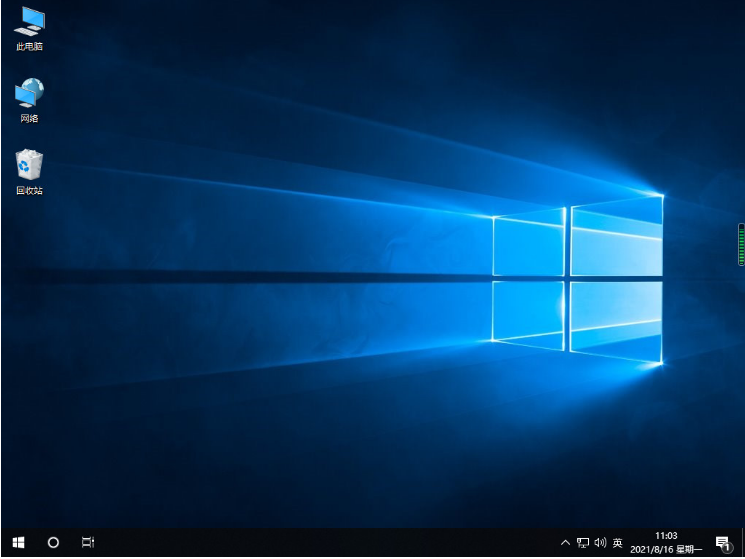
总结:
1、下载安装打开小鱼工具,选择win10系统下载;
2、下载完成之后重启电脑;
3、进入pe系统安装系统等等,最后重启电脑即可。
















